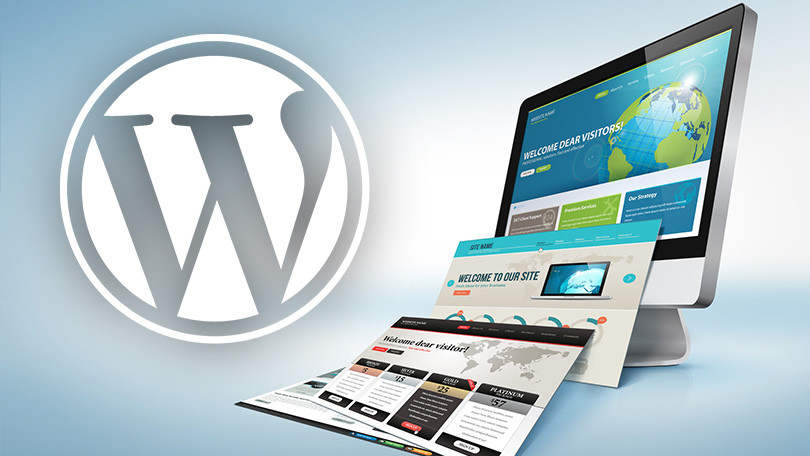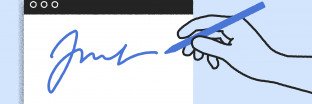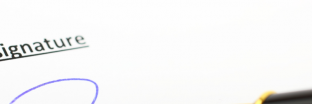WordPress là một nền tảng khá phổ biến với nhiều lợi ích cho các chủ website và doanh nghiệp. Vậy bạn đã biết ưu nhược điểm của WordPress là gì? Phân biệt WordPress.org và WordPress.com như thế nào? Cùng Z.com Cloud tìm hiểu cúng như được hướng dẫn cài đặt WordPress chi tiết nhé!
Tổng quan về WordPress là gì?
Trước tiên, hãy đến với khái niệm WordPress là gì cùng với những ưu điểm của nó ngay bên dưới đây nhé:
WordPress là gì?
WordPress hiện nay là một hệ thống mã nguồn mở dùng để xuất bản blog/website. Hiện nay, nền tảng này sẽ được viết bằng ngôn ngữ lập trình PHP và cơ sở dữ liệu MySQL.
WordPress hiện nay cũng được biết đến như một CMS miễn phí dễ sử dụng và phổ biến nhất trên thế giới.
Những trang web được tạo nên từ WordPress rất đa dạng như là:
- Blog tin tức
- Trang web thương mại điện tử
- Portfolio online
- Diễn đàn thảo luận
- Website doanh nghiệp
- …
Ưu nhược điểm của WordPress là gì?
Dù là một nền tảng được nhiều người sử dụng thì WordPress cũng sẽ có những ưu điểm và hạn chế, cụ thể đó là:
Ưu điểm
- WordPress đơn giản và dễ sử dụng
- Đa dạng font chữ, màu chữ, chủ đề,
- Khả năng quản lý dễ dàng vô cùng tiện ích
- Hỗ trợ tối ưu SEO hiệu quả
- Thân thiện với cả PC và thiết bị di động
- Sở hữu nhiều nhiều theme và plugin có sẵn
- Cho phép thiết kế trang web của riêng mình miễn phí.
- Hỗ trợ lên đến 52 ngôn ngữ
Hạn chế
- Cài đặt plugin và template có đôi chút phức tạp
- Hiệu năng xử lý cơ sở dữ liệu lớn thấp
- WordPress không phù hợp với doanh nghiệp có dung lượng máy chủ lớn.
So sánh - Phân biệt WordPress.org và WordPress.com
Hiện nay có 2 nền tảng là WordPress.org và WordPress.com mà người dùng rất hay nhầm lẫn. Cùng tìm hiểu thật chi tiết về chúng ngay bên dưới để chọn sao cho phù hợp nhất nhé.
|
|
WordPress.org |
WordPress.com |
|
Phí sử dụng |
Bạn phải mua dịch vụ hosting khoảng 81.000 VNĐ/ năm Mua tên miền khoảng 231.000 VNĐ/ năm |
Hoàn toàn miễn phí nhưng bị giới hạn và phải gán tên miền phụ WordPress.com |
|
|
Upload theme miễn phí, trả phí, tùy ý chỉnh sửa theme |
Bạn không thể upload và giới hạn các theme có sẵn trên WordPress.com. Mã chỉnh sửa có sẵn với mức phí bổ sung là 30 USD/Năm (khoảng 693.000 VNĐ) |
|
Themes |
Có khả năng cập nhật, sao lưu, tối ưu hóa, chống spam, |
WordPress.com sẽ lo tất cả các bản cập nhật, sao lưu,… cho người sử dụng |
|
Plugin |
Bạn có thể sử dụng bất kỳ plugin nào, kèm với đó bất kỳ tính năng hoặc nội dung đặc biệt nào khác vào trang web của mình |
Bạn không thể upload hoặc sử dụng plugin |
|
Tính năng khác |
Người dùng kiếm tiền từ trang web của mình bằng cách đặt banner quảng cáo, affiliate… |
Không được phép đặt banner hay link affiliate chi đến khi web của bạn đạt 25.000 lượt xem trang/tháng. |
Những quan điểm sai lầm về WordPress
Những quan điểm sai lầm về WordPress mà người sử dụng có thể gặp phải như là:
- WordPress chỉ là website giá rẻ. Tuy nhiên với những website lớn thì cần phải chi nhiều cho một website WordPress để có được nhiều tính năng hơn
- WordPress có thể làm mọi thứ. Sự thật không phải vậy, người dùng biết mã nguồn WordPress và cần thời gian để học cách sử dụng.
- Những ai không biết lập trình mới sử dụng WordPress cũng là một quan điểm sai lầm. Bởi vì tính năng, giao diện của CMS này đáp ứng cả cho những người mới bắt đầu và các chuyên gia
- Tốc độ load của WordPress chậm cũng chưa hẳn đúng bởi nó phụ thuộc vào hosting yếu, theme và plugin nặng. Bạn có thể cải hiệu chúng bằng việc sử dụng các gói hosting cao cấp
Hướng dẫn cài đặt WordPress
Sau khi hiểu về WordPress là gì, ưu điểm và hạn chế của nền tảng này thì hãy cùng với chúng tôi tìm hiểu về hướng dẫn cài đặt WordPress như sau:
Hướng dẫn cài đặt WordPress lên hosting cá nhân bằng cPanel
- Bước 1: Đăng nhập vào cPanel.
- Bước 2: Truy cập vào WordPress.
- Bước 3: Nhấn “Install Now”
- Bước 4: Nhập đúng các thông tin: Domain, In Directory, Version, Site name, Site Description, Admin Username, Admin Password, Admin Email, Language, Select Plugin
- Bước 5: Tạo database và tự động backup.
- Bước 6: Lựa chọn theme cho website WordPress phù hợp
- Bước 6: Click “Install” và hoàn tất
- Bước 7: Tiến hành Kiểm tra website đã tạo thành công chưa.
Những plugin mà website WordPress nào cũng cần phải có
Những plugin mà website WordPress nào cũng cần phải có thông dụng nhất hiện nay đó là:
- Yoast SEO: Hỗ trợ bạn tối ưu tiêu đề, description của các thành phần trên trang web chuẩn SEO
- Akisme: Giúp chống spam bình luận
- Jetpack: Công cụ thống kê lưu lượng truy cập trang web, giảm dung lượng ảnh, tăng tính bảo mật cho website,…
- WP Super cache: Giúp tạo bộ nhớ đệm để tăng tốc cho website.
- iTheme Security: Plugin bảo mật an toàn
- Google XML Sitemaps: Plugin hỗ trợ người dùng tạo sitemap
- ReplyMe: Công cụ hiển thị thông báo khi có người bình luận.
Kết luận
Trên đây là bài viết “WordPress: Hướng dẫn cài đặt & những plugin cần cho WordPress”, Z.com Cloud hy vọng đem đến cho quý độc giả những thông tin hữu ích nhất về hệ thống này nhé.
Tặng miễn phí bộ Plugin 359$ giúp khách hàng tối ưu SEO website
Các tìm kiếm liên quan đến chủ đề “WordPress”
|
wordpress.com truyện
|
wordpress.com tiếng việt | WordPress la gì | wordpress.org download |
| WordPress Download | wordpress.com login | Học WordPress từ A-Z | Ocuameotim wordpress |
Bài liên quan
- Kinh nghiệm chống Spam WordPress hiệu quả cao cho người mới
- WordPress Multisite là gì? Hướng dẫn chi tiết cách cài đặt và thiết lập WordPress Multisite
- 7 thủ thuật cải thiện tốc độ website WordPress cho người mới
- Hướng dẫn test tốc độ website chi tiết và dễ thực hiện
- Litespeed là gì? Hướng dẫn tăng tốc website với Litespeed
- Check performance website là gì? Cách check nhanh nhất
- TTFB là gì? Hướng dẫn cải thiện TTFB cho website
- Một số công cụ Test Speed Website bạn không nên bỏ qua
- IP domain check là gì? Cách check nhanh IP của domain/website
- Xoá website
- Ping là gì? Ý nghĩa thông số Ping, cách kiểm tra tốc độ mạng